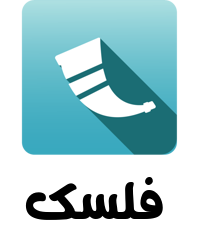پروژه را قابل نصب کنید¶
Making your project installable means that you can build a wheel file and install that in another environment, just like you installed Flask in your project's environment. This makes deploying your project the same as installing any other library, so you're using all the standard Python tools to manage everything.
نصب همچنین دارای مزایای دیگری است که ممکن است از طریق آموزش یا به عنوان یک کاربر جدید پایتون مشخص نباشد، از جمله:
در حال حاضر، پایتون و فلاسک نحوه استفاده از بسته
flaskrرا فقط به این دلیل میدانند که شما از دایرکتوری پروژه خود در حال اجرا هستید. نصب به این معنی است که می توانید آن را بدون توجه به اینکه از کجا اجرا می کنید، وارد کنید.شما می توانید وابستگی های پروژه خود را درست مانند سایر بسته ها مدیریت کنید، بنابراین
pip install yourproject.whlآنها را نصب می کند.ابزارهای تست می توانند محیط تست شما را از محیط توسعه شما جدا کنند.
توجه
این در اواخر آموزش معرفی شده است، اما در پروژه های آینده خود همیشه باید با این شروع کنید.
پروژه را شرح دهید¶
The pyproject.toml file describes your project and how to build it.
pyproject.toml¶[project]
name = "flaskr"
version = "1.0.0"
description = "The basic blog app built in the Flask tutorial."
dependencies = [
"flask",
]
[build-system]
requires = ["flit_core<4"]
build-backend = "flit_core.buildapi"
See the official Packaging tutorial for more explanation of the files and options used.
نصب پروژه¶
برای نصب پروژه خود در محیط مجازی از pip استفاده کنید.
$ pip install -e .
This tells pip to find pyproject.toml in the current directory and install the
project in editable or development mode. Editable mode means that as you make
changes to your local code, you'll only need to re-install if you change the metadata
about the project, such as its dependencies.
می توانید مشاهده کنید که پروژه اکنون با pip list نصب شده است.
$ pip list
Package Version Location
-------------- --------- ----------------------------------
click 6.7
Flask 1.0
flaskr 1.0.0 /home/user/Projects/flask-tutorial
itsdangerous 0.24
Jinja2 2.10
MarkupSafe 1.0
pip 9.0.3
Werkzeug 0.14.1
Nothing changes from how you've been running your project so far.
--app is still set to flaskr and flask run still runs
the application, but you can call it from anywhere, not just the
flask-tutorial directory.
با پوشش تست ادامه دهید.